多平台统一管理软件接口,如何实现多平台统一管理软件接口
1982
2023-07-17

一、应用介绍
TP-LINK全新推出的三层网管交换机都支持连接TP-LINK商用网络云平台,通过将设备上云,用户可以在云平台上针对交换机做一些远程操作,减少运维成本,非常方便。
本文介绍三层网管交换机连接商云的配置方法。
二、设置方法
在交换机界面,点击“路由功能”》“接口”,配置交换机设备VLAN1的接口IP地址,使接口IP地址和前端路由器地址在同一个网段:
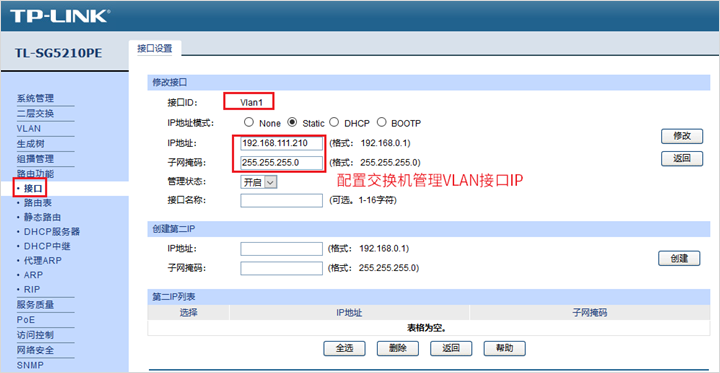
点击“系统配置”》“DNS配置”,确认设备的DNS服务器地址填写正确,交换机默认填写了两条DNS地址:
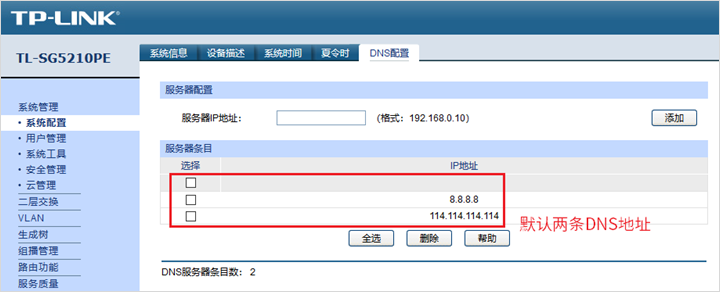
点击“系统管理”》“云管理”,启用交换机的云管理功能,并选择TP-LINK商云管理:
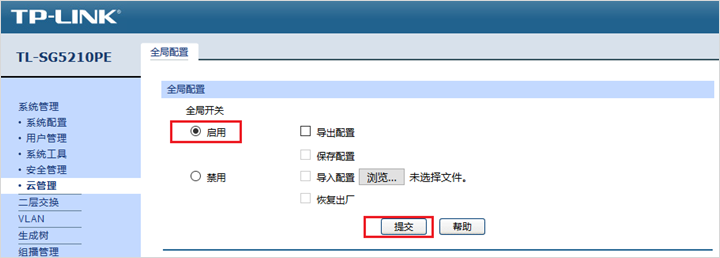
点击“路由功能”》”静态路由”,配置一条全0的静态路由下一跳指向前端路由器LAN接口:
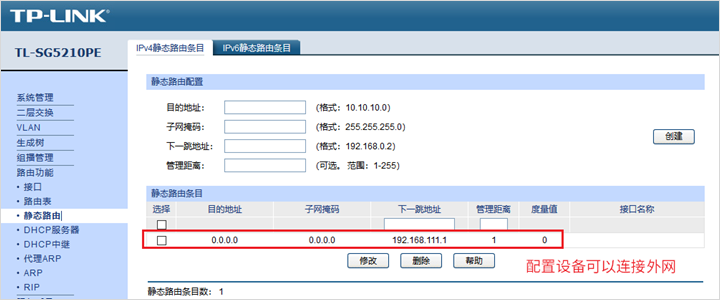
点击“系统维护”》“网络诊断”》“Ping检测”,检查设备是否可以正常联网,一般Ping DNS服务器:
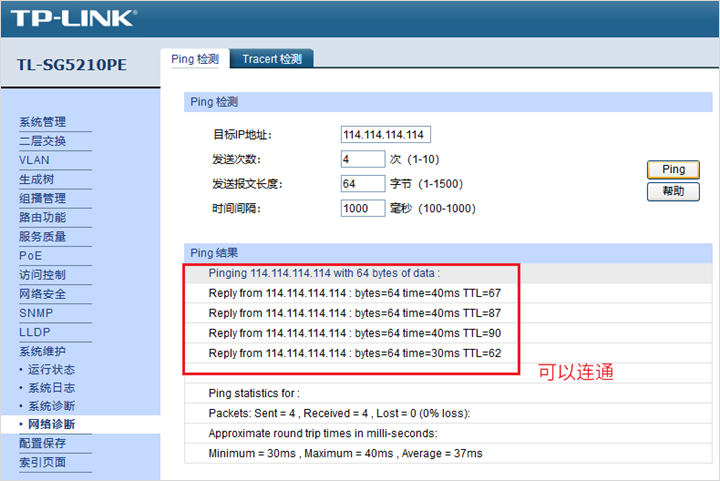
登陆TP-LINK ID账号,点击“设备列表”》“添加设备”,设备上云后即可在列表中看到并且可以远程管理:
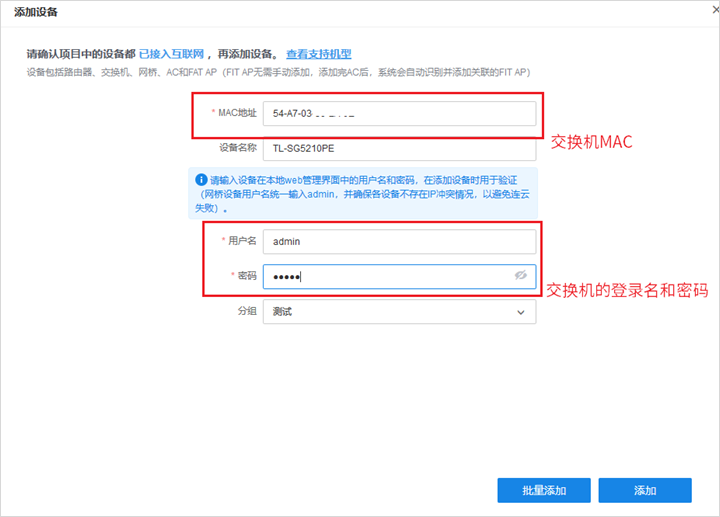
至此,设备已经可以正常上云,点击远程管理即可管理设备。
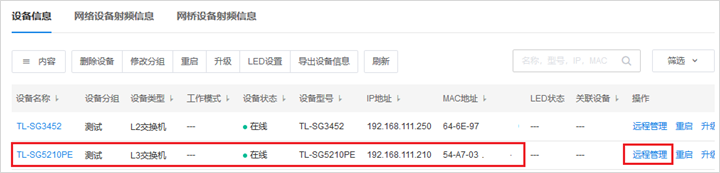
交换机配置教程 超简单的教程
1、连接线路:电源线连接成功时交换机会有声音。一条外网的网线接入24个千兆口中任意一个,使用另外的接口连接电脑。如需使用超级终端对交换机进行配置,需申请console线连接console接口。
2、配置电脑:设置管理计算机的IP地址说明:需要将计算机的IP地址与S5028的IP地址(目前为192.168.20.8/255.255.254.0/192.168.21.1)置于同一子网中。然后设置完成后可以通过ping命令检测计算机与交换机是否相连。
3、登陆管理界面:运行Web浏览器,在地址栏中输入http://192.168.20.8,回车后,输入用户名和密码(均为admin)和验证码(不区分大小写)。H3C,S5028提供24个10/100/1000Base-T自协商的以太网端口(电口)、4个千兆SFP端口(光口)和一个Console口。端口21~端口24均对应1个自适应10/100/1000Base-T自适应以外网端口和1个千SFP端口,逻辑上光电复用。
一、拓扑图

二、要求:
1、了解交换机的作用、分类
2、掌握交换机的IOS和基本配置方法。
3、熟悉Packet Tracer5.0 交换路由模拟软件的使用。
三、步骤:
1、了解交换机的各种模式的功能。

2、交换机名称和密码配置

退到上一层模式用“exit”,要退到特权模式用“end”。
查看交换机配置文件信息show startup-config;当前所有配置信息show running-config
保存当前配置用copy running-config startup-config(若没保存,重启后配置丢失)
重启交换机用reload命令
(以上三个命令都是在特权模式下输入)
3、IP地址配置

4、telnet配置

注:帮助快捷键
1、在任何模式下,用户在输入命令时,不用全部将其输入,只要前几个字母能够唯一标识该命令便可,或者在此时按Tab键将显示全称;但如果开始字母错误或者有不止一个相同的开始字母,则不会自动补全。
如: interface serial 0/1 可以写成:int s0/1(缩写形式)
2、在任何模式下,打一个“?”即可显示所有在该模式下的命令。
3、如果不会拼写某个命令,可以键入开始的几个字母,在其后紧跟一个“?”,交换机即显示有什么样的命令与其匹配。
4、如不知道命令后面的参数应为什么,可以在该命令的关键字后空一个格,键入“?”,交换机即会提示与“?”对应位置的参数是什么,如:
router#show ?
5、要去掉某条配置命令,在原配置命令前加一个no和空格。
上文就是小编为大家整理的三层网管交换机设置教程,超简单的教程。
国内(北京、上海、广州、深圳、成都、重庆、杭州、西安、武汉、苏州、郑州、南京、天津、长沙、东莞、宁波、佛山、合肥、青岛)API接口文档平台软件分析、比较及推荐。

版权声明:本文内容由网络用户投稿,版权归原作者所有,本站不拥有其著作权,亦不承担相应法律责任。如果您发现本站中有涉嫌抄袭或描述失实的内容,请联系我们jiasou666@gmail.com 处理,核实后本网站将在24小时内删除侵权内容。
发表评论
评论列表
▇▇▇▇▇▇与外国男友绳 艺绑污*污 6 6 a a b b。 C 0 M ▇▇▇▇▇▇▇▇▇▇▇▇与外国男友绳 艺绑污*污 6 6 a a b b。 C 0 M ▇▇▇▇▇▇▇▇▇▇▇▇与外国男友绳 艺绑污*污 6 6 a a b b。 C 0 M ▇▇▇▇▇▇